WINDOWS SERVER 域的管理 58文档格式.docx
《WINDOWS SERVER 域的管理 58文档格式.docx》由会员分享,可在线阅读,更多相关《WINDOWS SERVER 域的管理 58文档格式.docx(10页珍藏版)》请在冰豆网上搜索。
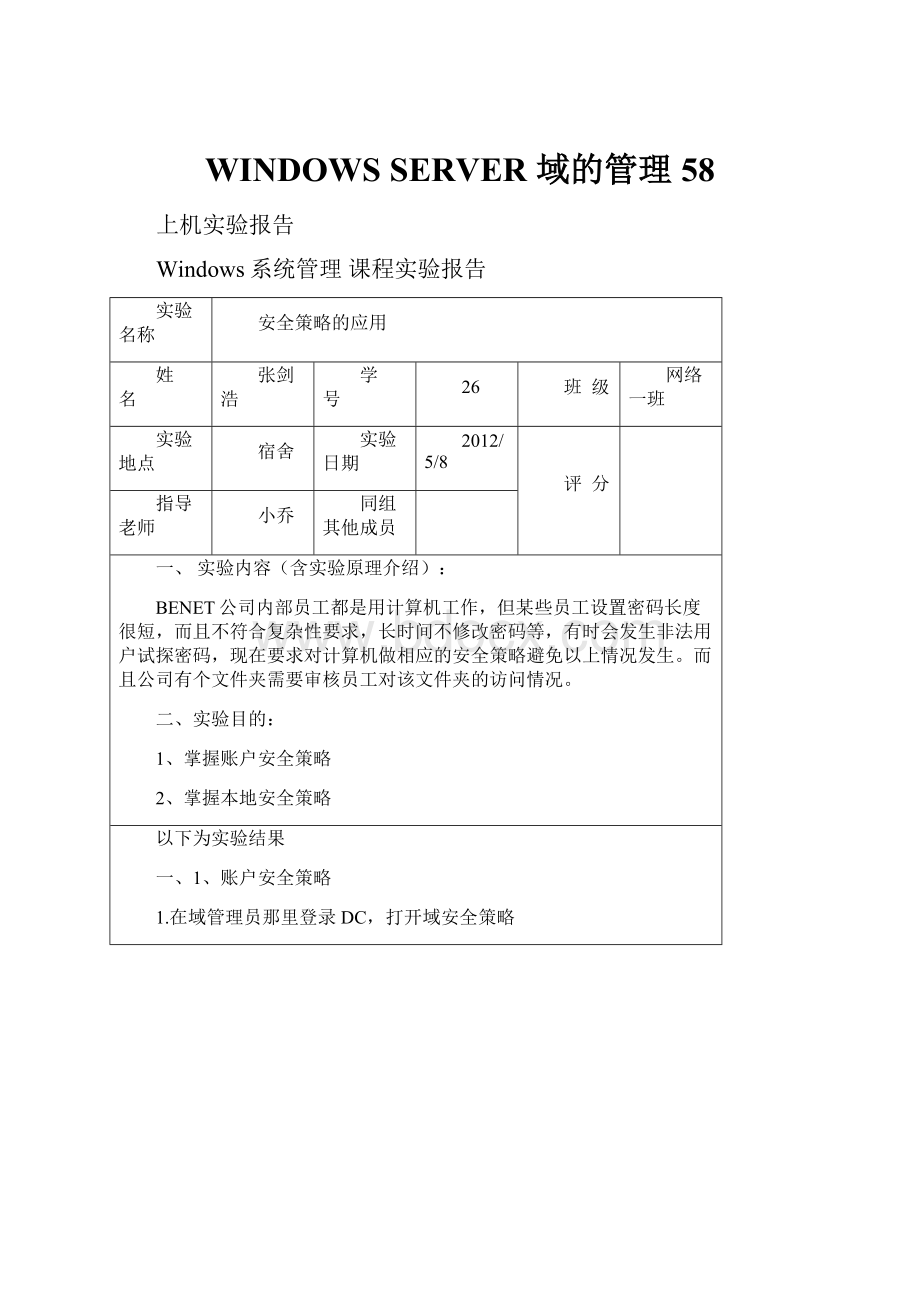
安全策略的应用
姓
名
张剑浩
学
号
26
班
级
网络一班
实验地点
宿舍
实验日期
2012/5/8
评
分
指导老师
小乔
同组其他成员
一、实验内容(含实验原理介绍):
BENET公司内部员工都是用计算机工作,但某些员工设置密码长度很短,而且不符合复杂性要求,长时间不修改密码等,有时会发生非法用户试探密码,现在要求对计算机做相应的安全策略避免以上情况发生。
而且公司有个文件夹需要审核员工对该文件夹的访问情况。
二、实验目的:
1、掌握账户安全策略
2、掌握本地安全策略
以下为实验结果
一、1、账户安全策略
1.在域管理员那里登录DC,打开域安全策略
②选择“账户策略”—》“密码策略”,设置密码长度最小值为7、密码必须符合复杂性、密码使用最长期限30天
③选择“账户策略”—》“账户锁定策略”,设置用户锁定阈值为5次
④单击“开始”—》“运行”,输入“gpupdate”刷新策略
⑤DC管理员打开“ActiveDirectory用户和计算机”,右击域账户PC1“重设密码”,输入新密码和确认密码123确定进行验证
⑥再输入新密码和确认密码P@ssw0rd进行验证
⑦使用域账户PC1在成员服务器上登录,更改密码,输入旧密码P@ssw0rd,新密码和确认密码123再进行验证密码策略
⑧使用账户PC1在成员服务器上登录,故意输错密码5次,验证账户锁定策略
⑨DC管理员打开“ActiveDirectory用户和计算机”,右击域账户PC1—》“属性”—》“账户”,清除“账户已锁定”复选框
⑩再用域账户PC1在成员服务器上登录进行验证
2、审核文件夹的访问
①在域安全策略中选择“本地策略”—》“审核策略”,启用“审核对象访问”策略,勾选“成功”和“失败”
②单击“开始”—》“运行”,输入“gpupdate”刷新策略
③使用域管理员在服务器上创建一个文件夹QUICK,右击文件夹QUICK—》属性—》安全—》高级—》审核中添加组“everyone”勾选全部审核项目细节确定。
④使用域管理员账户打开QUICK文件夹,在QUICK文件夹中创建文本文件
⑤使用域管理员账户打开“事件查看器”,查看成员服务器的“安全”日志,检查是否有访问QUICK文件夹的记录